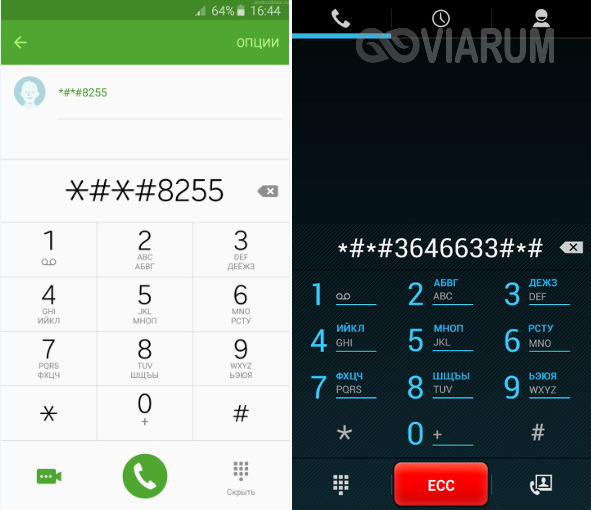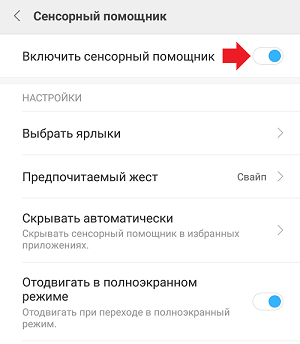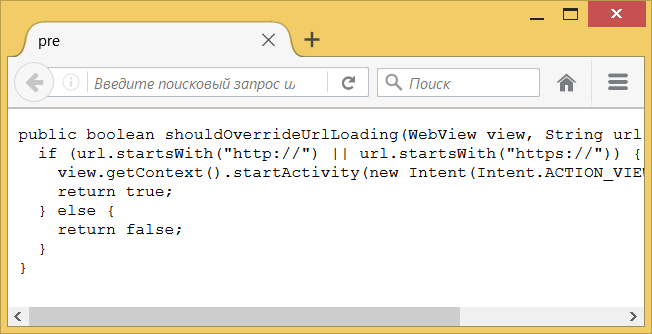[решено] как откалибровать сенсор на андроиде инжененое меню
Содержание:
- Как отключить датчик приближения
- Способы настройки гаджета
- Что такое датчик приближения Андроид?
- Признаки неисправностей: почему датчик неправильно показывает?
- Зачем нужен датчик приближения
- Неправильная прошивка устройства
- Способ первый что делать если не работает датчик приближения
- Как выполнить настройку (откалибровать) датчик приближения
- Что делать, если не работает датчик приближения на IPhone
- Способы отключения датчика приближения
- Gsm-коды для huawei honor 6a.
Как отключить датчик приближения
Обычно решение об отключении датчика приближения человек принимает из-за его некорректной работы. Это может проявляться в случайной блокировке экрана и отсутствии реакции на приближающиеся объекты. Деактивировать проблемный сенсор в большинстве случаев можно при помощи стандартных возможностей системы.
Например, на телефонах Xiaomi для этого нужно выполнить следующие действия:
- Открываем настройки.
- Переходим в раздел «Системные приложения».
- Находим приложение «Телефон» и переходим на страницу с ним.
- Открываем вкладку «Входящие вызовы».
- Дальше отключаем датчик приближения убирая соответствующую голочку и возвращаемся обратно для сохранения изменений.
А вот на старых версиях Android принцип действий немного другой. Выполнить отключение датчика правильно вам поможет следующее руководство:
- Заходим в настройки.
- Переходим в раздел «Устройство».
- Открываем вкладку «Вызовы».
- Убираем галочку возле пункта «Отключать экран во время вызова».
Выполнение подобных действий приведет к отключению датчика приближения, что никак не повлияет на скорость и стабильность работы смартфона.
Также можно прибегнуть к помощи сторонних приложений, если стандартными возможностями системы отключить сенсор не удалось
Например, рекомендуем обратить внимание на программу Proximity Sensor Screen
Developer:
Price:
Free
Давайте установим её, а далее выполним необходимые действия для отключения датчика:
- Открываем Play Market и в поиске вводим «Proximity Sensor Screen».
- Скачиваем первое приложение из списка, нажав по кнопке «Установить».
- Запускаем программу и нажимаем по пункту «Screen Off». Перед этим не забываем предоставить необходимые разрешения.
Также можно воспользоваться приложением Smart Screen, которое доступно для каждого пользователя в Google Play.
Developer:
Price:
Free
Предлагаем установить приложение, а после при помощи него отключить датчик приближения:
- При первом запуске просматриваем краткую презентацию, рассказывающую о возможностях программы.
- Предоставляем приложению разрешение быть администратором устройства.
- Среди списка с настройками находим пункт «Бесконтактный датчик включен» и возле него убираем галочку. Также можно настроить автоматическое отключение датчика в определенных приложениях и сервисах.
Последний способ отключения датчика работает не на всех телефонах, но его тоже можно рассматривать. Достаточно запустить приложение, отвечающее за совершение вызовов. В поле набора номера вводим запрос * # * # 0588 # * # * и нажимаем по кнопке для набора.
Как видите, вариантов отключения датчика приближения довольно много, поэтому каждый пользователь найдет для себя подходящий вариант.
Таким образом, датчик приближения на телефоне – это специальный сенсор, который реагирует на приближение к определенным объектам. Чаще всего его можно отключить при помощи встроенных возможностей системы, но также можно воспользоваться дополнительными приложениями и командами.
Способы настройки гаджета
Калибровка (настройка) датчика движения может понадобиться в таких случаях, когда такой датчик плохо срабатывает на приближение смартфона к чему-либо, или же самостоятельно блокирует или разблокирует дисплей во время телефонного звонка, когда этого не требуется.
Некоторые смартфоны содержат в себе встроенные функция для калибровки датчика приближения. Но всё-таки, к сожалению, таких устройств на базе операционной системы Андроид, со встроенной калибровкой датчика приближения не так уж и много. Поэтому в большинстве случаев сделать настройку сторонних приложений, или при помощи встроенного меню настроек.
В данной статье будут рассмотрены все способы, чтобы настроить данный датчик.
Калибровка встроенными функциями системы
Для начала необходимо открыть меню «Настройки» и найти там раздел «Специальные возможности». Далее нужно нажать пункт «Калибровка датчика приближения».
На некоторых устройства названия разделов могут несущественным образом отличаться. Например, вместе «Специальных возможностей» будет «Экран».
С помощью инженерного меню
Необходимо для начала активировать экран вызова. Теперь туда необходимо ввести следующую последовательность символов:
*#*#3646633#*#*
В появившемся окне нужно перейти во вкладку «Hardware» , которая переводится как тестирование оборудования. Далее, в открывшемся окне необходимл выбрать блок «Sensor», после чего выбрать самый последний пункт, из предложенных, который называется «Light/Proximity Sensor».
Теперь рекомендуется сначала протестировать настраиваемый модуль.
В главное меню необходимо выбрать параметр «сбор данных устройства». При переходе в новое окно нужно нажать «Get One Data».
Теперь нужно внимательно проделать следующую процедуру: после того, как на дисплее смартфона появится цифра «0», необходимо прислонить ладонь к самому датчику приближения. А после нужно опять кликнуть «Get One Data».
Теперь можно судить по тестовым результатам, которым проанализирует и выдаст смартфон. Если после этой процедуры высветилось число «255», то это означает, что гаджет работает корректно.
Если же выяснилось, что датчик всё-таки работает некорректно, то его необходимо откалибровать – то есть настроить.
Теперь нужно выбрать пункт «PS Calibration», а после этого кликнуть на категорию «Calibration», а за ним пункт «Calculate min value».
Теперь должна появиться надпись «Calculate succeed», которая будет располагаться в самом низу экрана.
Теперь необходимо выполнить следующие действия:
После появления надписи нужно взять лист бумаги и поднести его к самому модулю на расстоянии примерно 2 сантиметров. После выполнения данной процедуры нужно выбрать «Calculate Max value».
Теперь нужно кликнуть на последний пункт во всей этой процедуре – «Do Calibration», а потом просто перезагружаем смартфон, чтобы все изменения вступили в силу.
С помощью стороннего приложения
Хорошее приложение, которое сможет отлично справиться с этой задачей – «Датчик приближения Сброс ремонт» от разработчиков Mobile Direction.
Данная программа доступна для операционной системы Android выше 4.0 версии. Количество установок по данным статистики от Play Market давно перевалило за 1 миллион. Приложение регулярно и достаточно часто обновляется.
Первое, что нужно сделать – это, конечно, запустить магазин приложений Play Market, и найти данное рассматриваемое приложение.
Далее, нужно нажать на кнопку «Установить», а после окончания загрузки и установки приложения на телефон пользователя, необходимо выбрать «Открыть», чтобы начать пользоваться данным приложением.
При запуске появится большая кнопка Fix It
На самом деле, с помощью этого приложения откалибровать датчик приближения совсем несложно. Достаточно просто следовать инструкции и выполнять все, что там требуется.
После того, как все указания были выполнены, в конце появится кнопка в виде зеленой галочки. На неё необходимо нажать для того, чтобы новые настройки сохранились. Далее. Нужно нажать кнопку «Ок».
Для того, чтобы новые настройки начали действовать, необходимо перезагрузить смартфон.
В ситуациях, когда после выполнения всех этих действий, датчик приближения не получилось откалибровать, то скорее всего проблема содержится на аппаратном уровне. Это означает, что сам смартфон в таких случаях нуждается в сервисном обслуживание, и починить его в домашних условиях навряд ли получиться.
Что такое датчик приближения Андроид?
Датчик приближения – это небольшой элемент устройства, который активируется при физическом сближении телефона и какого-либо предмета. Благодаря правильной работе датчика приближения при разговоре дисплей смартфона гаснет автоматически, как только пользователь подносит его к уху.
Датчик приближения Андроид очень полезен и даже необходим как минимум по двум причинам, а именно:
- При отключённом экране во время разговора вы точно не нажмёте случайно какую-либо кнопку на сенсорном экране, к примеру, ухом или щекой
- Датчик приближения Андроид позволяет экономить заряд аккумулятора. При включённом во время разговора экране телефона заряд батареи расходовался бы гораздо быстрее, а это крайне неудобно для людей, привыкших или вынужденных подолгу разговаривать по телефону
Датчик приближения находится в верхней части смартфона. Как правило, он размещён рядом с объективом фронтальной камеры. На некоторых устройствах датчик видно невооружённым взглядом, а на некоторых обнаружить его не так уж и просто. Чтобы определить местонахождение датчика приближения, достаточно во время разговора убрать устройство от уха и поднести палец к месту рядом с фронтальной камерой. Если дисплей погас, это означает, что вы нашли датчик.
Расположение датчика и функциональные особенности
Сенсор датчика приближения располагается на верхней плашке лицевой стороны устройства. Обычно там расположены динамик, камера, сенсоры приближения и освещения. В последний моделях эти сенсоры объединяют в один.
Основная функция этого сенсора – реакция ни приближение объекта к экрану телефона. Такая технология придумана для автоматической блокировки дисплея во время разговоров по телефону, общению по Viber или WhatsApp
При следующем звонке обратите внимание, как экран тухнет если поднести аппарат к уху и затем загорается после завершения разговора
Сам сенсор отправляет сигнал инфракрасного света для определения на каком расстоянии находится объект и при приближении производит блокировку.
При таком подходе получаем сразу два больших плюса:
- Блокирована экрана от случайных нажатий ухом, что предотвращает случайную завершению разговора, включение громкой связи, так же случайно можно перевести звонок в режим ожидания и тп;
- Второй момент – экономия заряда батареи смартфона. Дисплей телефона – основной источник потребления питания, при включенном экране – расход увеличивается и батарея быстро садится. При звонке с выключенным экраном батарея живет дольше;
Признаки неисправностей: почему датчик неправильно показывает?
Основные признаки и причины неполадок, при которых может потребоваться ремонтировать или поменять контроллер:
- Значения топлива находятся на нуле. Проблема в работе фирменного устройства или «самоделки» заключается в выходе из строя или повреждении ограничительного элемента хода поплавка.
- Указатель на датчике приборной панели передвигается, но в итоге возвращается на нулевую отметку. В таком случае пользователю нужно чинить или проверять состояние обмотки контроллера и надежность контакта между регулятором и токосъемником.
- На приборной панели резко передвигается стрелка, возникают колебания в указателях объема горючего. Как правило, датчик «глючит» по причине критического износа контактных элементов.
- При запуске силового агрегата указатель горючего не может подняться выше нулевого порога. Такая проблема обычно обусловлена сбоями в работе электроники авто. Нужно выполнить диагностику кабелей на предмет возможного повреждения или разрыва. Также надо убедиться в высокой надежности соединений. Пользователь должен удостовериться в том, что предохранитель регулятор целый и не перегорел.
- На приборной панели не загорается индикатор пониженного объема горючего. Эта проблема обычно обусловлена поломкой устройства, выходом из строя его внутренних компонентов.
- Показания, подающиеся регулятором, неправильные. Причина, по которой датчик «врет», обычно состоит в плохой герметичности на поплавке, что может быть связано с наличием дополнительного сопротивления. Оно может возникнуть в результате окисления контактов, плохого соединения с заземлением, присутствия окисла, образования отложений на резистивном слое. Неверные показания могут быть обусловлены дефектом листьев поплавка, что приводит к наполнению его горючим. Такая проблема часто связана с появлением налета на направляющем элементе.
Зачем нужен датчик приближения
Прежде чем включать подобную функцию, стоит разобраться в ее необходимости. Возможно, кто-то сочтет, что его телефон прекрасно справляется со своей задачей и без данной возможности. Может сложиться впечатление, что данный датчик позволяет кардинально улучшить качество съемки того или иного объекта за счет его приближения. Однако реализуемая им функция намного сложнее и важнее.
Благодаря данному сенсору в процессе разговора экран гаджета гаснет, и пользователь не может случайно активировать какую-то опцию, внести изменения в настройки или произвести любые другие нежелательные действия.

Если произошел отказ модуля, пользователь столкнется со:
- Случайной разблокировкой телефона, находящегося в кармане или сумочке. Ваш телефон случайно позвонил кому-то сам? Возможно дело в отказе датчика приближения;
- Активным экраном даже при приближении смартфона к лицу;
- Случайным нажатием на различные кнопки во время телефонного разговора. Если вас перестали слушать, возможно, случайным нажатием, вы отключили микрофон;
- Значительным расходом заряда батареи. В качестве основного источника заряда выступает дисплей телефона. Если модуль не работает, дисплей постоянно находится в активном состоянии. Это способствует активному разряжению батареи, и существенно сокращает ее срок службы.

Неправильная прошивка устройства
Если калибровка не помогает, то причиной некорректной работы смартфона может быть неправильная перепрошивка, это относится не только к датчику света. Проблема в том, что новая прошивка некорректно встает на смартфон, получая оставшийся мусор со старой прошивки. Данная проблема касается метода обновления через штатный рекавери (загрузчик). Переход на новые версии стоит делать через fastboot или со сбросом всех настроек и пользовательских данных (полный вайп). Из минусов данного метода стоит отметить, что все ваши данные и приложения будут удалены, но вместе с ними удалится и весь мусор.
Способ первый что делать если не работает датчик приближения
Частым источником проблем с датчиком приближения являются аксессуары для смартфонов, которые из-за их конструкции скрывают его и вызывают ошибочное распознавание расстояния, на котором находится телефон от другого объекта.
Если у вас есть устройство, упакованное в чехол, попробуйте снять его и проверьте, помогло ли это решить проблему. Выполните звонок и проверьте, не выключился ли экран после начала вызова.
Очень часто причиной проблем с датчиком приближения является также закаленное стекло, которое приклеивается на весь экран.
Да, хорошо зарекомендовавшее себя закаленное стекло не повредит устройство, только в местных магазинах GSM вы также найдете тонны очень дешевых, сомнительного качества продуктов, которые не приспособлены к устройству.
Отцепление закаленного стекла может помочь восстановить работоспособность. Конечно, для некоторых это может показаться забавным, но для дяди Google достаточно ввести слово «датчик приближения закаленное стекло», чтобы найти сотни записей от пользователей со всего мира, где они жалуются на проблемы после приклеивания закаленного стекла плохого качества.
Как выполнить настройку (откалибровать) датчик приближения
В тех случаях, если модуль работает некорректно (дисплей не отключается при приближении к голове человека или же тухнет на удалении от неё), потребуется выполнить его регулировку
Для этого важно знать, как откалибровать датчик приближения на Андроид. Решить эту задачу можно встроенными системными средствами, через инженерное меню или через сторонние утилиты
Рекомендуем: Родительский контроль на телефон Андроид — пошаговая настройка
Перед тем, как приступить к калибровке, необходимо отыскать модуль на корпусе смартфона. Чаще всего он размещён в верхней части дисплея, поблизости от передней камеры. Чтобы найти его, следует при звонке отодвинуть мобильный девайс от уха, чтобы загорелся экран, а затем приблизить палец к селфи-камере и провести от неё влево или вправо. Если дисплей отключится, значит, в этом месте расположен необходимый узел.
В ряде случаев работоспособность модуля нарушается из-за попадания пыли. Чтобы исправить такую поломку, достаточно выключить гаджет и тщательно продуть и протереть область вокруг элемента. Далее следует перезапустить девайс и проверить работоспособность. Если проблема не устранена, следует приступить к калибровке.
Возможности системы
Встроенные службы – наиболее простая возможность выполнить калибровку. Для этого нужно перейти в настройки смартфона и в разделе «Экран» или «Специальные возможности» выбрать эту опцию. Далее потребуется следовать подсказкам системы в процессе выполнения операции.
Сначала необходимо убрать все предметы, расположенные перед датчиком, после чего активировать настройку. После этого напротив элемента в нескольких сантиметрах нужно поставить лист бумаги, а затем последовательно приближать его к модулю и удалять от него. Если экран на протяжении этих действий гаснет и снова загорается, значит, калибровка выполнена верно.
Инженерное меню
Провести диагностику модуля и, при необходимости, регулировку можно через инженерное меню. Для этого необходимо:
Выбрать ввод номера и ввести *#*#3646633#*#* или *#*#6484#*#*.
- Перейти к проверке комплектующих («Hardware Testing»), откройте раздел «Sensor», затем «Light/Proximity Sensor» (датчик света и приближения).
- Чтобы выполнить тестирование, провести сбор сведений модуля («PS Data Collection»).
- Кликнуть «Get One Data», когда на экране загорится «0», приблизить ладонь к элементу и повторно нажать «Get One Data».
- Если на экране высветится число «255», модуль исправен.
- Чтобы провести настройку, нужно выбрать «PS Calibration», затем «Calibration».
- Нажать «Calculate min value», при этом модуль должен быть открыт.
- Увидев на экране сообщение «Calculate succeed», приблизить на пару сантиметров к экрану бумажный лист и нажать «Calculate Max Value», а затем «Do Calibration».
После этих действий необходимо перезагрузить мобильный девайс.
Рекомендуем: Алиса на Android: полный обзор приложения
Стороннее приложение
Ещё один удобный способ провести калибровку модуля – воспользоваться бесплатным сторонним приложением «Датчик приближения. Сброс». Загрузить его можно на Google Play.
Это решение подходит для смартфонов, на которые владелец получил Root-права.
После загрузки и инсталляции необходимо запустить утилиту и выполнить следующие действия:
- Кликнуть «Calibrate Sensor».
- Закрыть датчик и нажать «Next».
- Открыть модуль и перейти к следующему шагу.
- Кликнуть «Calibrate», затем — «Confirm».
- Нажать «Разрешить», чтобы приложение могло использовать рут-права на телефон.
- Дождаться перезагрузки устройства и проверить, как оно функционирует.
Для исправной работы датчика приближения, его необходимо включить в меню телефона и, если возникнет такая необходимость, сделать калибровку встроенными средствами системы, через инженерное меню или с помощью сторонних приложений. Если эти действия не принесли результатов, и модуль по-прежнему работает некорректно, это говорит о неисправности. Узнать, как исправить поломку, можно в статье, посвящённой этой теме.
В последние годы все современные смартфоны будь-то Айфоны или Андроид устройства оснащаются большим количеством сенсоров и датчиков. Каждому отведены свои функции в телефоне — измерение сердечного ритма и пульса, барометр для измерения давление, акселерометр для вычисления нахождения в пространстве, поворотов. Сегодня поговорим о датчике приближения в устройстве — что это за прибор, для чего предназначен, работоспособность сенсора. Так же дадим нужную информацию как отключить или включить, откалибровать датчик.
Что делать, если не работает датчик приближения на IPhone
Датчик приближения в IPhone – это один из главных элементов телефона. Он нужен для:
- регулировки подсветки дисплея во время разговоров;
- для набора номера;
- для включения голосовой службы «Сири»;
Соответственно, пользователи не могут использовать все вышеперечисленные функции, если не работает датчик приближения на IPhone. Особое неудобство доставляет постоянно подсвеченный экран во время разговора. Из-за нерабочего датчика нажимаются кнопки и иконки, которые могут прервать звонок.
Причины неисправности
Нерабочий датчик может быть следствием:
- механического повреждения (из-за падения или удара айфона);
- износа шлейфа;
- попадания на датчик излишнего количества пыли;
- попадания в корпус телефона влаги. В таком случае следует разобрать телефон и просушить все компоненты дисплея по отдельности;
- неполадки после обновления прошивки.
Откат прошивки
Часто проблема с сенсором появляется после установки обновлений. Разработчики не всегда успевают исправлять все баги. Если вы не хотите ждать новой версии прошивки с решением, можно откатить ОС до предыдущей версии. Следуйте инструкции, чтобы вернуть предыдущую версию ОС:
подключите девайс к ПК и откройте приложение ITunes;
Зажмите клавишу Shift на персональном компьютере и в тоже время кликните на «Восстановить айфон». В операционной системе OS X нужно удерживать кнопку Alt;
Выберите самый последний бэкап. Дождитесь окончания установки компонентов. Это займет не более 40 минут.
Датчик перестал работать после замены дисплея – решение
Если вы поменяли экран айфона и после этого датчик приближения престал работать, это говорит о том, что положение его рамки было нарушено. Как следствие, датчик не может выполнять свою функцию. Вы можете самостоятельно поправить положение элемента. Разберите телефон (используйте только предназначенные для айфона инструменты – медиаторы, пятигранная отвертка, присоска, крестовая отвертка, спуджер). Открепите заднюю крышку устройства, перед этим отсоединив все шлейфы материнской платы.
Найдите держатель сенсора приближения:
Демонтируйте рамку сенсора и установите её заново. Помните, элемент должен быть расположен ровно в рамке корпуса.
Правильно установленная рамка указана на рисунке:
Замена шлейфа в IPhone
Благодаря описанной ниже инструкции вы сможете самостоятельно заменить нерабочий датчик
Перед покупкой нового шлейфа обратите внимание на его маркировку. Оригинальный продукт содержит цифровые и символьные коды, QR-коды и надписи компании производителя с соответствующей символикой. Подлинный шлейф для IPhone выглядит следующим образом:
Подлинный шлейф для IPhone выглядит следующим образом:
Как правило, поломку можно исправить только заменой детали шлейфа. Он содержит механизм фронтальной камеры телефона и датчика приближения. Открепите заднюю крышку от дисплейного модуля айфона и приступайте к замене детали.
Расположите модуль на ровной поверхности и открутите указанные на рисунке винты:
Отсоедините заглушку верхнего динамика, а затем и сам динамик.
С помощью спуджера отсоедините шлейф фронтальной камеры и датчика приближения.
С помощью пинцета аккуратно снимите датчик (окрашен в фиолетовый тинт) со шлейфа и замените на новую деталь. Вы также можете заменить весь шлейф целиком.
Любые инструкции по самостоятельному ремонту Iphone Вы можете найти на нашем сайте, либо оформите вызов специалиста для
в любое удобное для Вас место.
Нередко пользователи мобильных устройств сталкиваются с тем, что во время разговора не срабатывает блокировка экрана, предотвращающая непроизвольное нажимание на дисплей. Проблема в таком случае кроется в датчике приближения. Причин неверной работы этого элемента смартфона существует несколько. Сейчас мы разберёмся, как включить/отключить датчик приближения на Андроид, или настроить его в случае необходимости.
Речь в данном случае идёт о небольшом бесконтактном устройстве, которое распознаёт приближение к смартфону какого-либо объекта. В результате корректной работы этой функции дисплей гаджета погаснет автоматически при поднесении телефона к уху. Это исключит случайное нажатие сенсорных кнопок во время разговора (например, ухом, пальцем или щекой).
Кроме того, датчик приближения на Андроиде позволяет существенно экономить заряд батареи, поскольку при экране, включённом во время общения с другим абонентом, заряд аккумулятора интенсивно расходуется.
Способы отключения датчика приближения
В некоторых ситуациях пользователям необходимо отключать этот датчик, например, если он сломался и работает некорректно или проверить какие-либо опции. Какой бы ни была ваша цель, если вы читаете данный материал, значит вам точно необходимо отключить датчик приближения на Андроиде. Ниже мы описали все возможные способы.
Через настройки гаджета
- Зайдите в «Настройки» своего телефона и кликните по вкладке «Приложения»;
- Далее перейдите в раздел «Системные приложения»;
- Выберите там пункт «Телефон» и нажмите по нему;
- Нажмите вкладку «Входящие вызовы»;
- Напротив пункта «Датчик приближения» поставьте ползунок в состояние «Выкл».
Все, вы выключили датчик на своем смартфоне. Мы рассматривали на примере телефона Xiaomi Mi 8 Lite, поэтому некоторые пункты меню у вас могут отличаться! Если же вам нужно просто откалибровать датчик приближения на Андроиде, то прочитайте нашу отдельную статью.
Через приложение Smart Screen On
В том случае, если через стандартные настройки вашего телефона не получается отключить данную технологию, можно загрузить специализированное приложение. Мы рассмотрели на примере Smart Screen On, которое доступно в Google Play бесплатно.
- Загрузите и установите приложение в Google Play;
- При первом запуске предоставьте все разрешения, в том числе права администратора;
- Мы рассматривали на примере Xiaomi Mi 8 Lite, поэтому там потребовалось дополнительное разрешение. Если у вас тоже Сяоми, то предоставьте дополнительные права;
- В главном окне программы потяните ползунок вверху вправо, чтобы активировать все возможные опции. После этого появится список настроек;
- Пролистните вниз до раздела «Значение тайм-аута», и отключите здесь обе опции, которые связаны с «Датчиком приближения».
Внимание! Это приложение может навязчиво показывать рекламу, поэтому, если оно вам не понравится, можете попробовать другой вариант — Sensor Disabler или Proximity Sensor Screen. У них функционал примерно одинаковый, как и у большинства других утилит подобного рода
Через сервисный код
И последний вариант – это набор USSD-команды, которая позволит вам отключить датчик приближения на своем смартфоне. Учтите, что этот способ работает далеко не на всех устройствах, поэтому мы не даем вам 100% гарантии, что у вас он сработает.
На своем мобильном зайдите в раздел набора номера и введите команду * # * # 0588 # * # *, после чего клавишу вызова.
Помните, что это очень важная опция, которая серьезно экономит расход батареи, особенно если вы часто совершаете звонки, как входящие, так и исходящие. Отключив датчик приближения на Андроиде, включить его можно методом «от обратного», следуя по тем же пунктам меню и приложениям. Если вдруг возникнут вопросы – обязательно оставляйте комментарии под материалом, и мы ответим на них в ближайшее время.
Поделиться ссылкой:
Gsm-коды для huawei honor 6a.
Измените PIN1 — ** 04 *, затем введите PIN-код старый и дважды новый PIN-код.
Измените PIN2 — ** 042 *, затем введите старый PIN2 и дважды новый PIN2.
Разблокируйте SIM-карту (PIN) — ** 05 *, затем дважды введите PUK и новый PIN-код.
Разблокируйте SIM-карту (PIN2) — ** 052 *, затем дважды введите PUK2 и новый PIN2.
## 002 # — Отменить все переадресации.
## 004 # — Отменить все условные переадресации.
** 004 * номер телефона # — Активировать все условные переадресации.
Безусловная переадресация вызова (Переадресация всех вызовов).
### 21 — Выключить и деактивировать.
# 21 # — Деактивировать.
** 21 * номер телефона # — Включить и активировать.
* 21 # — Активировать.
* # 21 # — Проверить состояние.
Отклонение в случае отсутствия ответа.
### 61 — Выключить и деактивировать.
# 61 # — Отключить.
** 61 * номер телефона # — Включить и активировать.
* 61 # — Активировать
* # 61 # — Проверьте условие.
Установите время вызова, пока опция переадресации вызовов «нет ответа».
При установке пересылки на «нет ответа» вы можете установить время в секундах,которое система позволяет вам подключить. Если за это время вы не подняли телефон,входящий вызов будет перенаправлен.
Пример: — ** 61 * ** 709576617601234 # 30 — установить время ожидания 30 секунд
Установите тайм-аут — ** 61 * Номер телефона ** N #, N = 5..30 (в секундах)
Удалите предыдущую установку — # # 61 #
Отклонение в случае »
# ## 62 — Выключить и деактивировать
# 62 # — Отключить
** 62 * номер телефона # — Включить и активировать
* 62 # — Активировать
* # 62 # — Проверить состояние
Переадресация в случае «занята»
https://www.youtube.com/watch?v=KkVV0qxvRAM
### 67 — Выключить и деактивировать
# 67 # — Деактивировать
** 67 * номер телефона # — Включить и активировать
* 67 # — Активировать
* # 67 # — Проверить условие
Изменить пароль для все запреты (по умолчанию — 0000)
** 03 * 330 * старый пароль * новый пароль * новый пароль #
Запрет всех исходящих вызовов
** 33 * пароль # — Активировать
# 33 * пароль # — Деактивировать
* # 33 # — Проверить условие
Запрет всех вызовов
** 330 * пароль # — Активировать
# 330 * пароль # — Деактивировать
* # 330 # — Проверить условие
Запрет всех исходящих международных вызовов
** 331 * пароль # — Активировать
# 331 * пароль # — Деактивировать
* # 331 # — Проверить условие
Запрет всех исходящих вызовов
** 333 * пароль # — Активировать
# 333 * пароль # — Деактивировать
* # 333 # — Проверить условие
Запрет всех входящих вызовов
** 353 * пароль # — Активировать
# 353 * пароль # — Деактивировать
* # 353 # — Проверить условие
Запрет всех входящих вызовов при роуминге
** 351 * пароль # — Активировать
# 351 * пароль # — Деактивировать
* # 351 # — Проверить состояние
* 43 # — Активировать
# 43 # — Деактивировать
* # 43 # — Проверить состояние
Передать номер телефона (Anti ANI)
# 30 # номер телефона — Блок
* 30 # номер телефона — Разрешить
* # 30 # — Проверить состояние
Показать номер телефона вызывающего абонента (ANI)
# 77 # — Блок
* 77 # — Разрешить
* # 77 # — Проверить состояние
Smart menu
GP — * 111 #
Rob — * 140 #
Banglalink — * 789 #